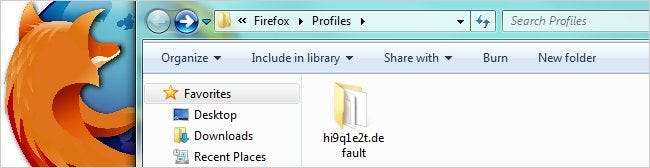
Firefoxプロファイルには、ブックマーク、保存されたパスワード、設定など、失うのが非常に不便な非常に重要なものがいくつか含まれています。他の貴重なデータと同様に、Firefoxプロファイルは定期的にバックアップする必要があります。
バックアップはいつでも手動で実行することも、外部ツール( MozBackup またはFEBE)、これらのオプションにはそれぞれ独自の欠点があり、真の「設定して忘れる」方法はありません。 Firefoxプロファイルのバックアップに対するオタク指向のソリューションは、いつでも実行できるバッチスクリプトを使用することです。 Firefoxを開いているかどうかに関係なく、このスクリプトは現在のFirefoxプロファイルをキャプチャし、簡単に回復できるようにzipファイルに保存します。
スクリプト
全体として、スクリプトは魔法のようなことは何もしません。それぞれのユーザーのFirefixプロファイルフォルダに移動し、ロック解除されたすべてのファイルを一時ディレクトリにコピーして、最後にファイルのzipアーカイブを作成します。 zipプロセスを完了するには、7-ZipコマンドラインツールをWindowsPATH変数に設定されたフォルダーにコピーする必要があります。
@ECHO OFF タイトルFirefoxプロファイルのバックアップ ECHOFirefoxプロファイルバックアップ ECHO作成者:Jason Faulkner ECHO SysadminGeek.com エコー。 エコー。 SETLOCAL REM次の場所からダウンロードできる7-Zipコマンドラインツール(7za.exe)が必要です。 REM http://www.7-zip.org REMこのファイルは、PATH変数(C:Windowsなど)のフォルダーに配置する必要があります REMストレージアーカイブファイルのフルパス(引用符で囲まないでください) REMこのディレクトリパスが存在することを確認してください。 SET BackupFileName =%USERPROFILE%DocumentsBackupFirefoxProfile.zip REM以下のすべてをそのままにしておきます SET TempBackupDir =%TEMP%Firefox_Profile SET TempBackupDirAction = "%TempBackupDir%" 存在する場合%TempBackupDirAction%RMDIR%TempBackupDirAction% MKDIR%TempBackupDirAction% XCOPY "%APPDATA%MozillaFirefoxProfiles *"%TempBackupDirAction%/ E / V / C / H / Y SET BackupFileName = "%BackupFileName%" IF EXIST%BackupFileName%DEL / F / Q%BackupFileName% 7ZA a%BackupFileName% "%TempBackupDir%*" IF EXIST%TempBackupDirAction%RMDIR / S / Q%TempBackupDirAction% ENDLOCAL
バックアップのスケジュール
スクリプトを配置したら、Windowsタスクスケジューラを使用してスクリプトをスケジュールする必要があります。グラフィカルインターフェイスを使用するか、 コマンドラインツール、SchTasks 、現在のユーザーが毎日実行するように簡単に設定するには:
SchTasks / Create / SC DAILY / TN BackupFirefoxProfile / TR%UserProfile%DocumentsScriptsBackupFirefoxProfile.bat / ST 09:00 / RU <ユーザー名> / RP <パスワード>
重要な注意点: スクリプトはプロファイル固有の場所(%USERPROFILE%および%APPDATA%)を参照するため、Firefoxプロファイルをバックアップするそれぞれのユーザーアカウントとしてスケジュールされたタスクを実行することが重要です。
制限事項
このスクリプトは、バックアップの一部としてロック解除されたファイルを取得します。 Firefoxを開くと、「parent.LOCK」という名前のファイルが作成され、このファイルはバックアップに含まれません。これはゼロバイトであるため、このファイルを含めなくてもプロファイルのバックアップをビット単位で完了できます。
Firefoxが開いている間、特定のアドオンもファイルをロックする可能性がありますが、テストではこれが当てはまるインスタンスは見つかりませんでした。







